Windows 10 viene fornito con un sacco di funzionalità che diamo per scontate fino a quando non iniziano a giocare, mandandoci a correre a Google per trovare una soluzione o una soluzione alternativa. L'impostazione di data e ora è una di queste funzionalità che il sistema imposta automaticamente, ma è necessario sapere come modificarla manualmente nel caso in cui qualcosa vada in tilt nel tuo PC. Quindi oggi impareremo come modificare manualmente la data, l'ora e il fuso orario in Windows 10.
Modifica manualmente l'ora e la data in Windows 10
In questo tutorial, discuteremo un modo rapido e semplice per modificare la data e l'ora nei computer Windows 10. Impareremo anche come modificare il formato della data, il formato dell'ora, le impostazioni dell'orologio e altro ancora. Quindi, senza ulteriori indugi, diamo un'occhiata a come puoi impostare la data e l'ora manualmente in Windows 10.
Modifica data e ora
- Fai clic con il pulsante destro del mouse sull'icona dell'orologio nell'angolo in basso a destra della barra delle applicazioni e seleziona "Regola data / ora'.
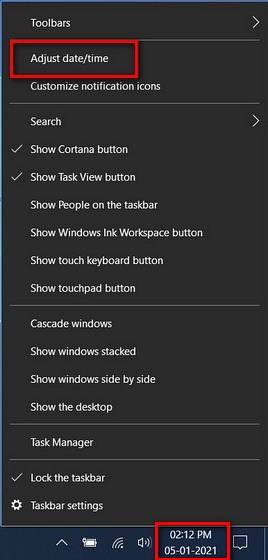
Nota: È inoltre possibile accedere all'opzione di regolazione di data / ora da Impostazioni (tasto Windows + I)> Ora e lingua> Data e ora.
- Nella finestra "Data e ora", puoi mantenere l'impostazione predefinita per impostare l'ora automaticamente o disattivare l'opzione per impostare manualmente la data e l'ora. È anche possibile impostare il fuso orario automaticamente o manualmente.
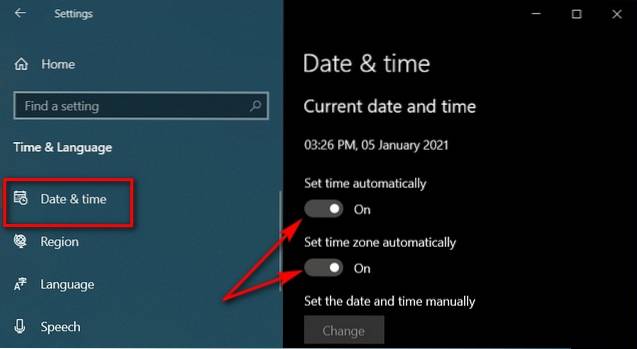
- Una volta disattivato "Imposta ora automaticamente", sarai in grado di accedere alla modalità manuale. Tocca il pulsante "Modifica" come mostrato nello screenshot qui sotto per impostare manualmente la data e l'ora.
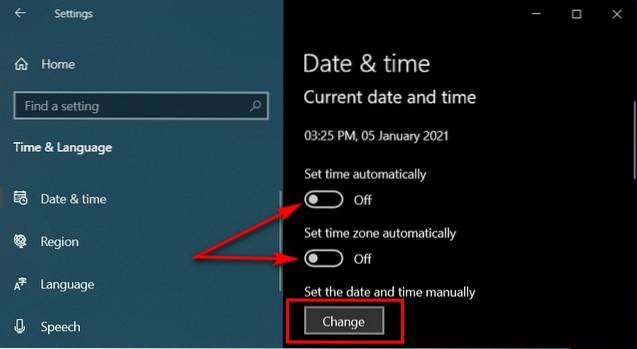
- Nella finestra successiva, impostare la data e l'ora utilizzando i menu a discesa, quindi toccare "Modifica" per confermare.
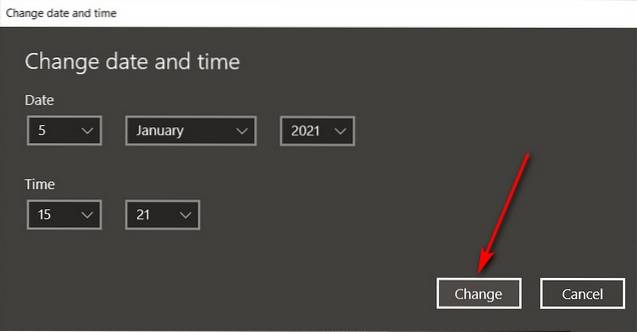
- Questo è tutto. Ora hai modificato correttamente le impostazioni di data e ora sul tuo PC Windows 10.
Modificare i formati dell'orologio e del calendario
- Per modificare i formati di data e ora in Windows 10, vai su Pannello di controllo> Data e ora.
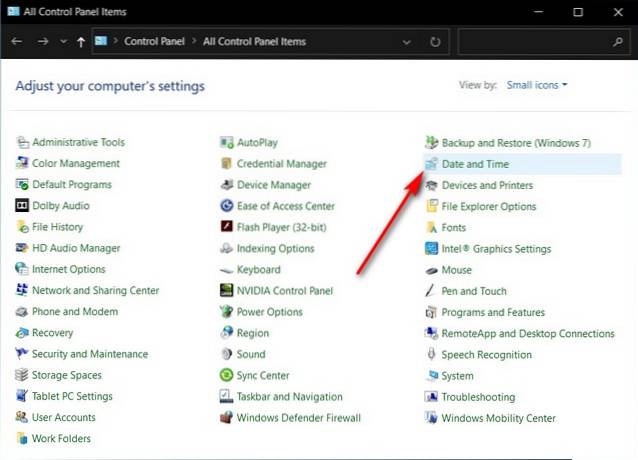
- Ora fai clic su "Modifica data e ora".
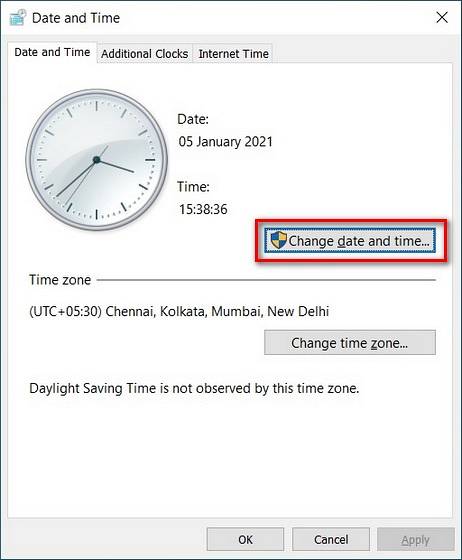
- Successivamente, vai a "Modifica le impostazioni del calendario" per accedere alle impostazioni del formato di data e ora.
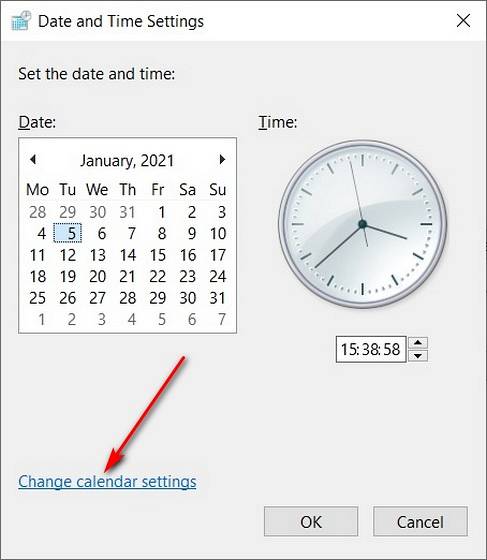
- Da qui, puoi utilizzare i menu a discesa per selezionare il formato dell'ora e il formato della data di tua scelta.
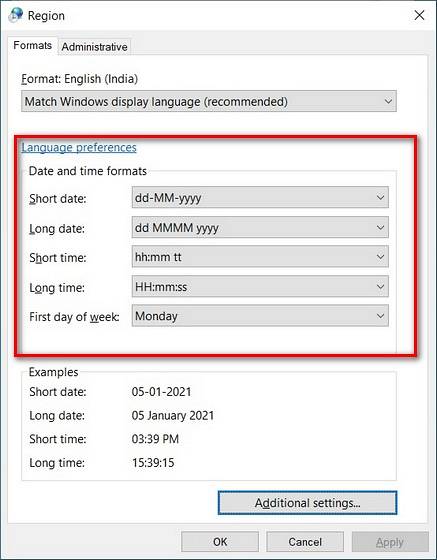
- Questo è tutto. Ora non solo sai come modificare manualmente la data e l'ora su Windows 10, ma anche come impostare il fuso orario e il formato della data di tua scelta. Le nuove impostazioni saranno applicabili non solo all'app Calendario di Windows 10, ma anche a tutto il sistema.
Nota: Puoi anche accedere al menu formato data e ora da Impostazioni> Ora e lingua> Data e ora> Formattazione regionale data e ora> Cambia formati dati.
Modificare manualmente le impostazioni dell'orologio e del calendario sul PC
Puoi seguire i passaggi in questo tutorial per modificare facilmente le impostazioni di ora e data, nonché il formato di ora e data, in Windows 10. Quindi vai avanti, correggi la data e l'ora sul tuo computer e facci sapere se trovi il metodi abbastanza intuitivi o se pensi che Microsoft dovrebbe rendere più semplice la modifica delle impostazioni dell'orologio nella prossima versione di Windows. Mentre ci sei, puoi anche dare un'occhiata ad alcuni dei nostri altri tutorial di Windows 10, incluso come raggruppare le scorciatoie della barra delle applicazioni, come impostare allarmi e timer, come disabilitare il filtro dello smartscreen e come cambiare utente, tra gli altri.
 Gadgetshowto
Gadgetshowto



